iPhoneのApp Storeで消えたアプリを復元する方法
この記事では、iPhoneのApp Storeで消えたアプリを復元する方法を解説します。
iPhoneでうっかりアプリを消してしまい、復元しようと思ってAppストアを開いたけど、再インストールしたいアプリが「Appストアにない」とどうしようかな?
この記事では、iPhoneのApp Storeで消えたアプリを復元するための解決策を解説します。
削除したアプリがAppストアにない場合は?
Appストアの「購入済み」を開いても再インストールしたいアプリが見つからない場合は、以下のことを確認してみましょう。
- 別のApple IDを使っていないか?
- 雲マーク(クラウドアイコン)がグレーアウトしていないか?
- Appleの審査に落ちたアプリではないか?
- 日本で未リリースのアプリではないか?
別のApple IDを使っていないか?
別のApple IDでログインしている場合は、購入済みの履歴に表示されないので、アプリをダウンロードした時に使っていたApple IDでログインし直してみましょう。
雲マーク(クラウドアイコン)がグレーアウトしていないか?
雲マーク(クラウドアイコン)がグレーアウトしてタップできない時は、そのアプリが古くてiOS 11に対応していない可能性があります。この場合は、アプリの開発元がアップデートすればまたダウンロードできるようになります。
Appleの審査に落ちたアプリではないか?
ポリシー違反等の理由でAppleの審査に落ちたアプリは、Appストアでの掲載が見送られてしまいます。そのため、iPhoneの購入済みからはインストールできません。
日本で未リリースのアプリではないか?
Appストアでアプリ名を検索した時に、「アイテムを利用できません。リクエストされたアイテムは現在、日本の Store では取り扱っていませんが、アメリカ合衆国のStoreで利用可能です。」みたいなメッセージが表示された場合は、日本で未リリースの可能性があります。

アイテムを利用できません
この場合は、海外版のApple IDを取得後、アメリカ合衆国にStoreを変更して再検索してみましょう。
Appストアにないアプリを再インストールするには?
アプリのバージョンが古かったり、規約違反によってAppストアから削除されたアプリは再インストールできないのですが、それ以外の場合、iPhoneのバックアップをとっていれば復元できる可能性があります。
iTunesのバックアップから復元する
以前は、iTunesのバックアップからアプリを復元できたのですが、2017年秋のアップデート以降のiTunes 12.7からは、iOS版Appストアの管理ができなくなりました。
もしiTunesからアプリを復元したいとしたら、バックアップからデータを一括で復元するか、或いは12.7以前のiTunesを利用してください。
iCloudのバックアップからアプリを復元する
iCloudに定期的にバックアップをとっている場合は、最終バックアップの時の状態にリセットする事ができます。
ただし、バックアップから復元するには一度すべてのコンテンツと設定を消去する必要があり、その他のアプリやデータに影響が出る可能性もあるので十分な注意が必要です。詳しくはApple公式サポート – iCloudユーザガイドに記載があります。
【手順】
1.iPhoneで「設定」>「一般」>下の「リセット」をタップします。
2.次は「すべてのコンテンツと設定を消去」をクリックすれば、iPhoneは初期設定状態になります。
3.初期設定を行い、「iPhoneを設定」のところで、「iCloudバックアップから復元」すれば、アプリを含め、iPhoneはiCloudバックアップから復元されます。
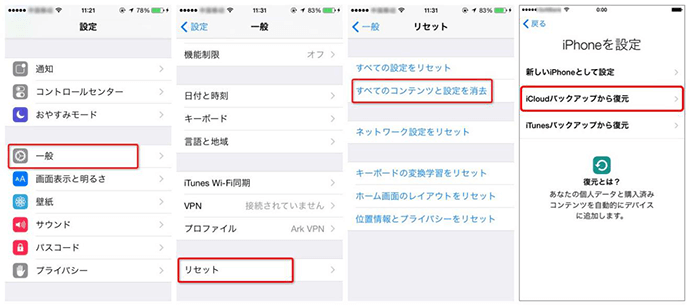
「iCloudバックアップから復元」を選択
まとめ:Appストアにないアプリも復元できる可能性がある
ここまで、iPhoneでアプリを復元する方法について解説してきました。まとめると、以下の通りです。
【復元できるアプリ】
過去に同じApple IDでダウンロードした事のあるアプリ
iOS 11以降に対応していて、Appleに承認されているアプリ
【復元する方法】
iTunesのバックアップから復元する
iCloudのバックアップから復元する
【復元できないアプリ】
iOS 11以降に対応していないアプリ
Appleが認定していない(掲載が見送られた)アプリ
復元のやり方は、パソコンを使わなくてもiPhoneだけで簡単にできるので、消してしまったアプリを復活させたい時に役立てて下さい。

